Când primești un Eroare Windows 10 aplicând securitatea, problema este de obicei cauzată de setări incorecte sau, atunci când nu sunteți proprietarul conținutului pe care încercați să îl accesați.
Eroarea, care se arată ca „Nu a putut enumera obiecte din container. Accesul este refuzat ”este de obicei rezolvat prin modificarea setărilor de permisiune și poate fi, de asemenea, realizat prin criptarea fișierelor. Pentru a verifica dacă problema este cu criptarea fișierelor, faceți clic dreapta pe folder, apoi selectați Proprietăți și accesați Setări avansate.
Aceeași eroare apare atunci când încercați să salvați sau să creați direct un fișier nou pe unitatea principală, ceea ce înseamnă că nu aveți permisiunea de a crea sau de a edita fișierele chiar dacă sunteți administrator în Windows 10. Conturile de administrare sunt puternic limitat la ceea ce puteți face, chiar dacă setările de control al contului de utilizator sunt la cel mai mic nivel posibil.
Acest articol analizează diferitele alte soluții, astfel încât să puteți încerca să vedeți care vă ajută.
FIX: Eroare Windows 10 aplicând securitatea
- Creați un cont de utilizator nou
- Schimbați setările de securitate pentru a deschide folderul
- Modificați permisiunile
- Permiteți permisiunea de control complet
- Utilizați setarea UAC pentru a modifica privilegiile
1. Creați un cont de utilizator nou
Unele fișiere ale sistemului de operare Windows sunt de obicei proprietatea sistemului în mod implicit, deoarece acestea sunt fișierele de bază necesare pentru buna funcționare a sistemului de operare. Alte fișiere și foldere, cum ar fi imagini, videoclipuri, printre altele, se află sub numele proprietarului (persoana curentă conectată ca utilizator sau administrator).
- Clic start
- Selectați Setări
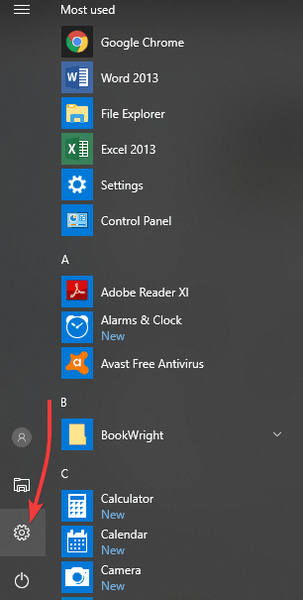
- Selectați Conturi
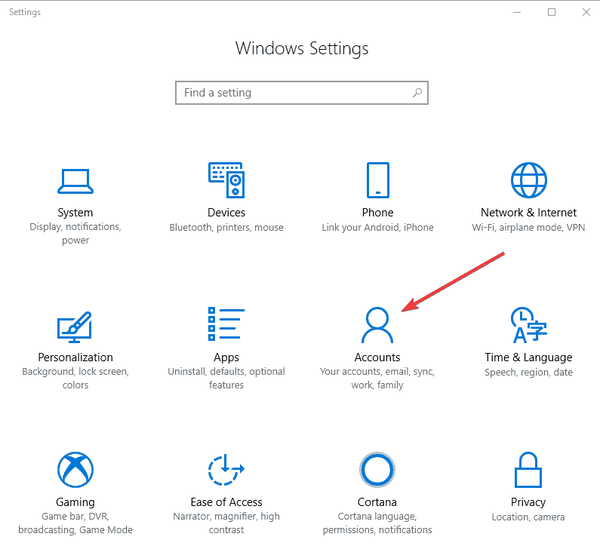
- Clic Familia și alte persoane

- Sub Alte persoane, faceți clic pe Adăugați pe altcineva pe acest computer
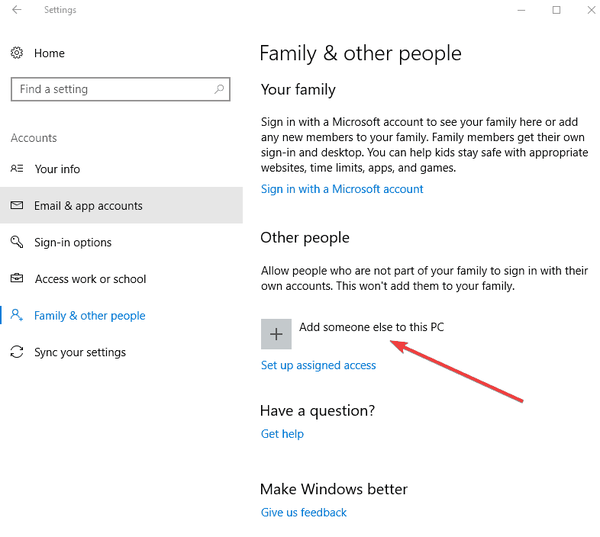
- Completați formularul cu numele de utilizator și parola. Noul dvs. cont de utilizator va fi creat.
- Click pe Schimbați tipul de cont
- Faceți clic pe săgeata verticală și alegeți Administrator pentru a seta contul la nivel de administrator
- Reporniți computerul
- Conectați-vă la noul cont pe care tocmai l-ați creat
Dacă problema este rezolvată în noul profil, atunci poate însemna că celălalt profil de utilizator este deteriorat, deci:
- Pe noul dvs. cont, utilizați-l pentru a retrograda contul obișnuit
- Clic aplica sau O.K
- Ridicați vechiul cont la nivelul de administrator implicit
- Clătiți și repetați de câteva ori, deoarece acest lucru vă va ajuta să eliminați orice corupție
- Lăsați-vă contul ca administrator
Dacă problema dispare, atunci puteți fie să remediați vechiul cont de utilizator, fie să migrați în noul cont.
- CITIȚI ȘI: Remediere: blocat cu contul de utilizator Defaultuser0 Când încercați să faceți upgrade la Windows 10
2. Schimbați setările de securitate pentru a deschide folderul
- Faceți clic dreapta pe Dosar principal.
- Mergi la Proprietăți.
- Selectați Fila Securitate.
- Clic Avansat
- Bifeaza casuta "Înlocuiți toate intrările de permisiune pentru obiectul copil cu intrări de permisiune moștenite din acest obiect
- presa O.K sau Enter
3. Modificați permisiunile
- Accesați folderul rădăcină făcând clic pe Explorator de fișiere din butonul Start
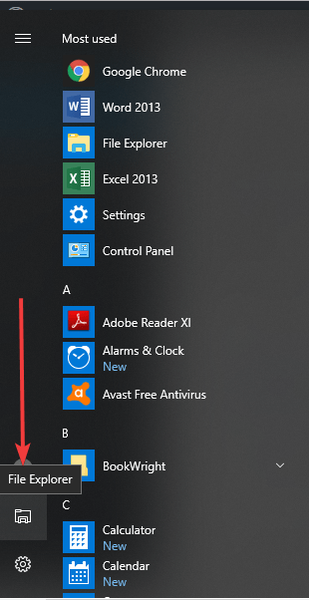
- Clic Acest PC pe panoul din stânga
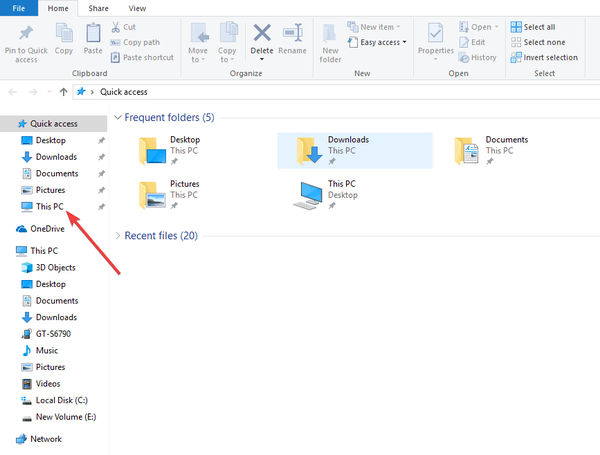
- Faceți clic dreapta pe unitatea de hard disk externă (sau pe unitatea C :) și selectați Proprietăți
- Selectați Fila Securitate
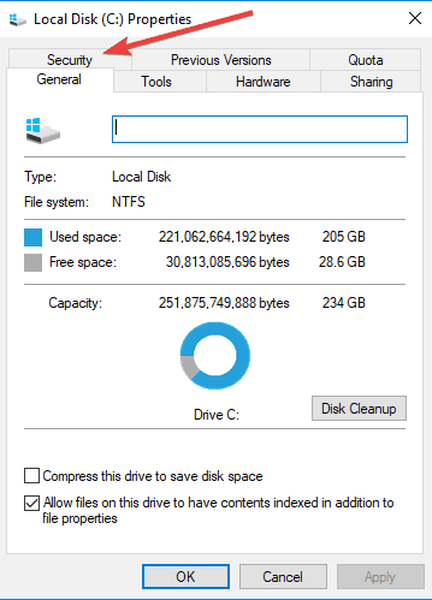
- Clic Avansat
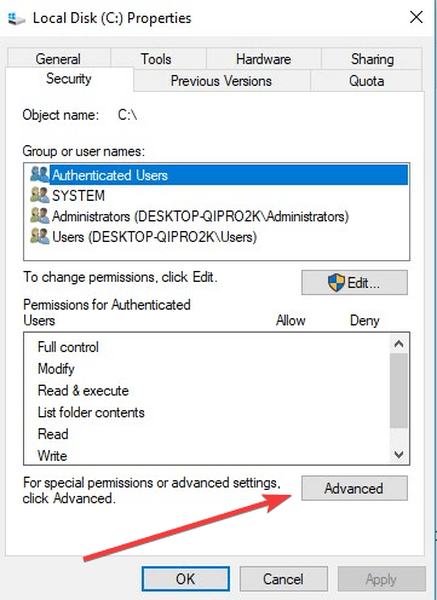
- Fereastra pop-up ar trebui să afișeze proprietarul actual, așa că faceți clic pe Schimbare
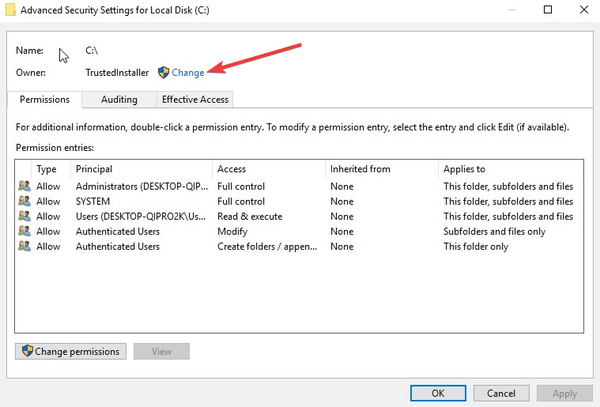
- Selectați Utilizator sau Grup apare caseta pop-up.
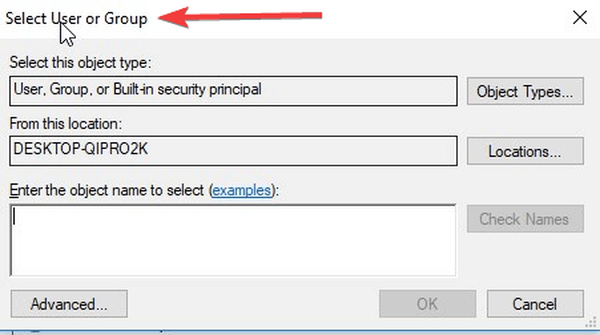
- În caseta de text, introduceți numele dvs. de utilizator curent dacă sunteți administrator
- Clic Verificați numele buton. Numele dvs. va fi înlocuit cu numele oficial al sistemului (precedat de numele computerului și simbolul slash din spate)
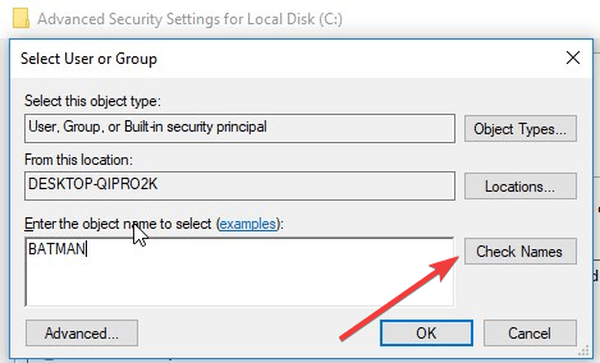
- Clic O.K sau apăsați Enter
- Caseta dispare, trimitându-vă înapoi la Securitate avansată Fereastra de setări.
- O nouă casetă de selectare apare sub proprietar, cu textul: Înlocuiți proprietarul pe subcontainere și obiecte. Bifați această căsuță.
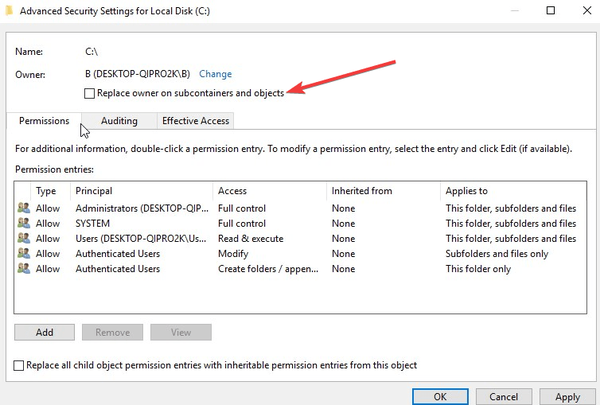
- Bifați caseta „Înlocuiți toate intrările de permisiune pentru obiectul copil cu intrări de permisiune moștenite din acest obiect
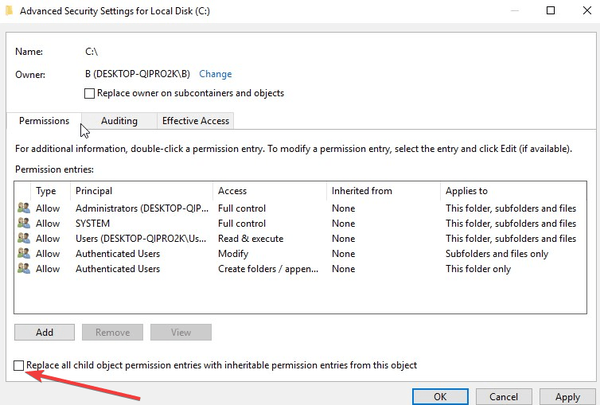
- Asigura-te ca "toata lumea”Apare pe Intrări de permisiune fereastra, dacă nu, faceți clic pe adăuga.
- Tastați toată lumea, faceți clic pe „Verificați numele" și apoi "O.K„
- Faceți clic pe Aplicați
CITEȘTE ȘI: Cont de administrator șters accidental? Iată cum să remediați asta
4. Permiteți controlul complet
- Faceți clic dreapta pe fișier
- Selectați Proprietăți
- Selectați Fila Securitate
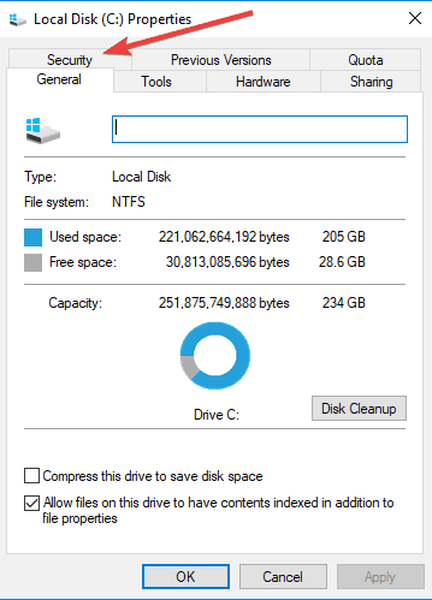
- Clic Avansat
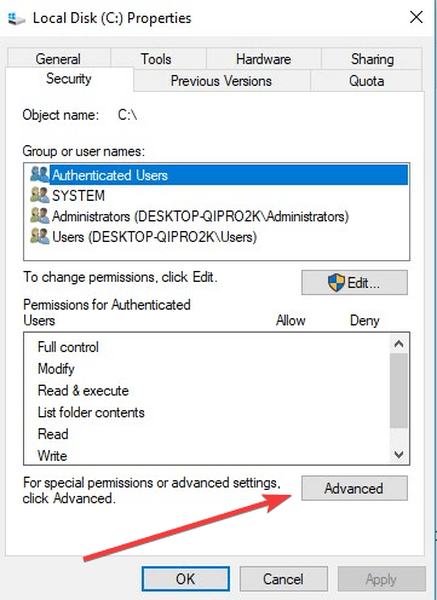
- Fereastra pop-up ar trebui să afișeze proprietarul actual, așa că faceți clic pe Schimbare
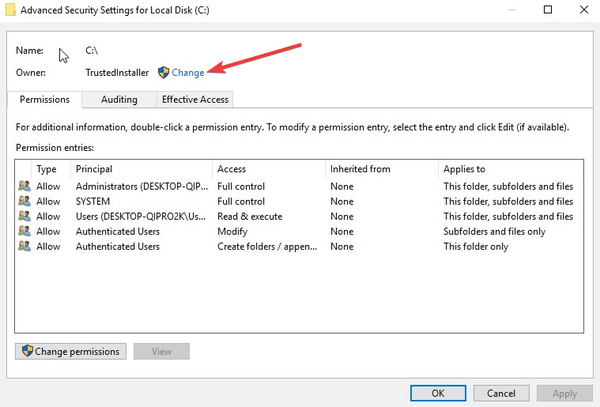
- Schimba Proprietar la numele dvs. de utilizator; trebuie să aveți acces de administrator pentru a schimba acest lucru. Închideți fereastra după ce ați terminat.
- Faceți din nou clic dreapta pe fișier
- Selectați Proprietăți
- Selectați Fila Securitate
- Clic Avansat
- Clic Dezactivați moștenirea> Convertiți permisiunile moștenite în permisiuni explicite pentru acest obiect.
- Eliminați toate intrările de permisiuni pe care nu le doriți. A te asigura Toata lumea iar utilizatorul dvs. are Permiteți permisiunea de control complet.
- Faceți clic pe OK. Acum ar trebui să puteți deschide fișierul
De asemenea, puteți utiliza comanda Prompt ca administrator pentru a deține proprietate
- Faceți clic dreapta pe Start și selectați Prompt de comandă (Admin)
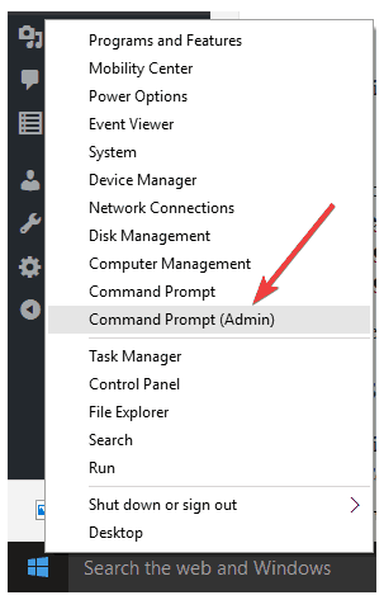
- Tip takeown / f / r / d y
- Apăsați Enter sau faceți clic pe OK
- Tip icacls / administratori de granturi: F / T (înlocuiți cu calea folderului)
Procesul de mai sus vă permite să preluați proprietatea asupra folderului și apoi să atribuiți grupului de administratori Control complet al folderului Permisiuni.
- CITIȚI ȘI: REPARARE: Windows 10 VPN eroare 789 conexiune eșuată din cauza problemelor de securitate
5. Utilizați setarea UAC pentru a modifica privilegiile
- Faceți clic dreapta pe Start și selectați Alerga
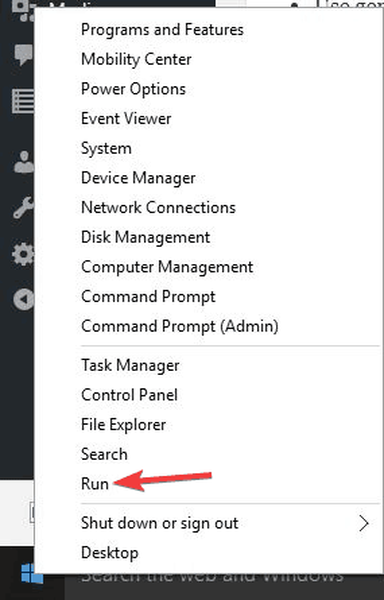
- Tip secpol.msc pentru a-l încărca cu privilegii de administrator
- Politica de securitate locală va apărea fereastra
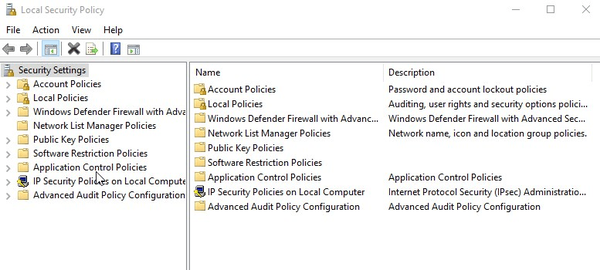
- Accesați panoul din stânga și navigați la Setări de securitate
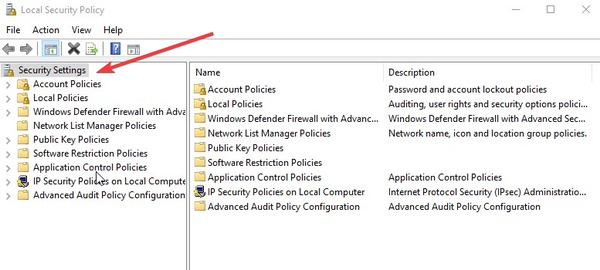
- Selectați Politici locale
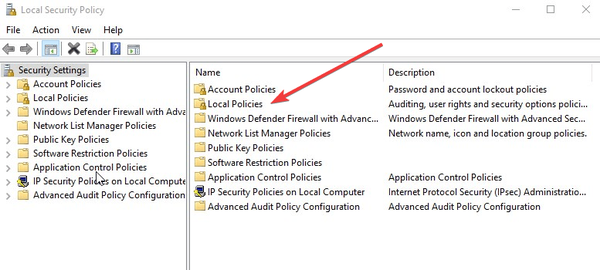
- Selectați Opțiuni de securitate
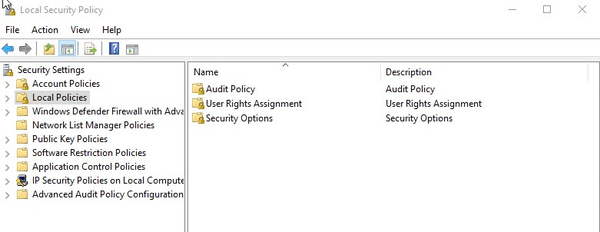
- Derulați în jos pe lista din dreapta pentru a găsi Control cont utilizator setare: Rulați toți administratorii în modul de aprobare a administratorului
- Faceți dublu clic pe acesta sau faceți clic dreapta și selectați Proprietăți
- Schimbați setarea din Activat în Dezactivat
- Clic aplica
- Faceți clic pe OK sau apăsați Enter
Va apărea o notificare care va spune „Trebuie să reporniți computerul pentru a dezactiva Controlul contului utilizatorului”.
Reporniți computerul și sunteți bine să plecați! Acum puteți adăuga, modifica sau edita fișierele fără a primi erori Windows 10 aplicând securitate sau alte erori de permisiune. Cu toate acestea, trebuie să rețineți că, dacă UAC este dezactivat, unele programe potențial rele pot rula fără permisiunea dvs., dar acestea pot fi contracarate dacă software-ul dvs. de securitate este actualizat.
A ajutat vreuna dintre aceste soluții? Spuneți-ne în secțiunea de comentarii de mai jos.
Povești corelate de verificat:
- Remediere completă: cont de administrator dezactivat pe Windows 10, 8.1 și 7
- Remediere: setările contului dvs. sunt depășite în aplicația Windows 10 Mail
- Remediere: fereastră pop-up Windows Security în Windows 10
- Windows 10 fix
 Friendoffriends
Friendoffriends


